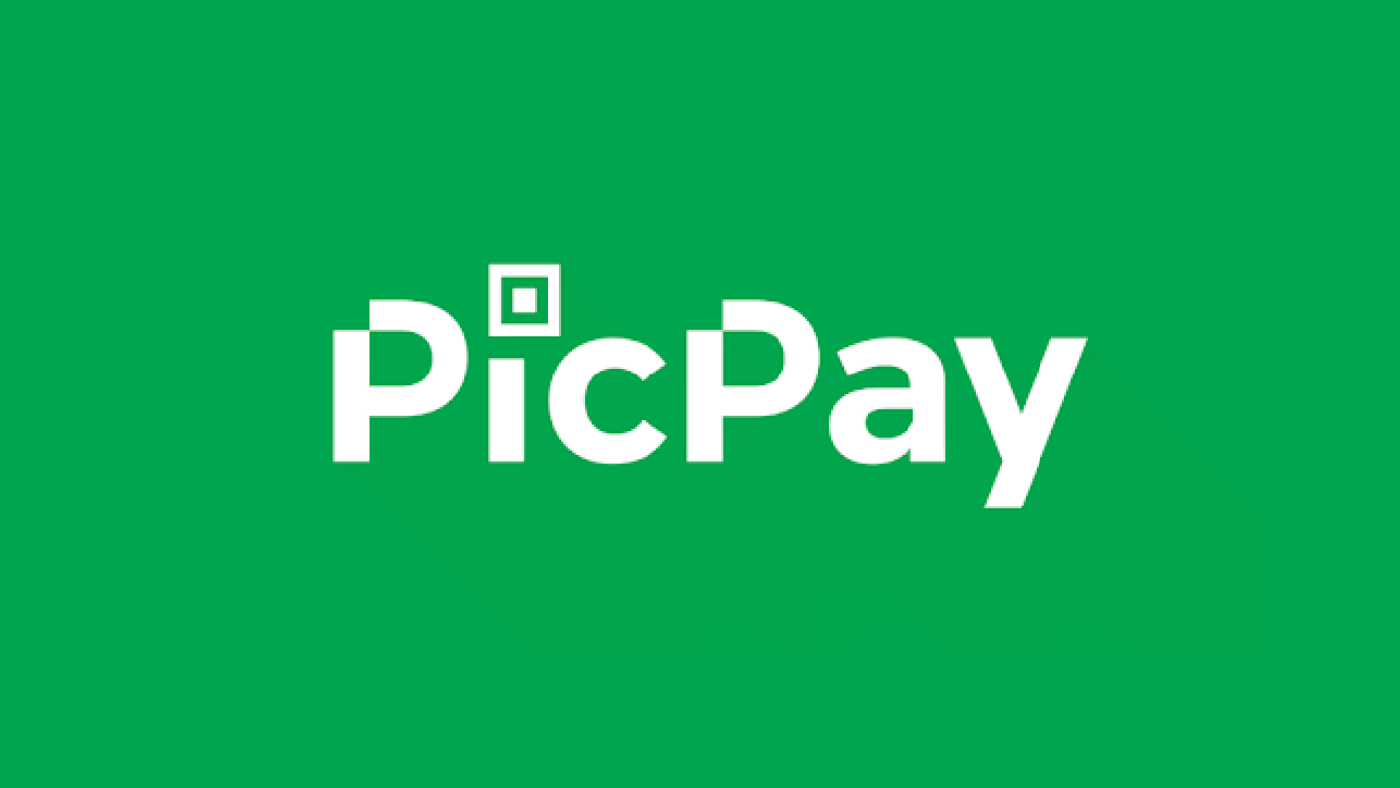هناك العديد من التطبيقات المجانية التي يمكن استخدامها لتحويل الصور إلى رسومات. الأمر يستحق الاستمتاع وتعديل صورك، بالإضافة إلى كونها بسيطة جدًا وسهلة الاستخدام، فإن تلك التي سنذكرها هنا هي الأكثر استخدامًا وتعتبر الأفضل في سوق التطبيقات.
Prisma هو تطبيق للهاتف المحمول متاح لنظامي التشغيل Android وiOS ويقدم مجموعة متنوعة من خيارات التصفية لتحويل الصور إلى رسومات.
PaintShop Pro هو برنامج لتحرير الصور للكمبيوتر الشخصي يتضمن أداة رسم يمكن استخدامها لتحويل الصور إلى رسومات.

GIMP هو برنامج مجاني ومفتوح المصدر لتحرير الصور لأنظمة التشغيل Windows وMac وLinux ويحتوي على أداة رسم يمكن استخدامها لتحويل الصور إلى رسومات.
FotoSketcher هو برنامج مجاني لنظام التشغيل Windows يسمح لك بتحويل الصور إلى رسومات بأنماط مختلفة، مثل الرسم بالقلم الرصاص والألوان المائية والرسم الزيتي.
لتنزيل هذه التطبيقات، ما عليك سوى البحث عن اسم التطبيق في App Store (للأجهزة المحمولة) أو موقع الويب الخاص بالمطور (لبرامج الكمبيوتر الشخصي). من المهم ملاحظة أن بعض هذه التطبيقات قد تتضمن عمليات شراء اختيارية داخل التطبيق أو تقدم إصدارات مدفوعة مع ميزات إضافية.
كيف يعمل كل واحد منهم؟
كل من التطبيقات التي مذكور إنه يعمل بشكل مختلف قليلاً، لكن معظمهم يتبعون عملية مماثلة لتحويل الصور إلى رسومات. وفيما يلي ملخص لكيفية عمل كل منهم:
- نشور زجاجي: لتحويل صورة إلى رسم باستخدام Prisma، ما عليك سوى تحديد الصورة من معرض جهازك أو التقاط صورة جديدة، ثم اختيار أحد مرشحات الرسم المتاحة. سيستخدم التطبيق الذكاء الاصطناعي لتطبيق الفلتر المختار على صورتك وعرض النتيجة في الوقت الفعلي. عندما تكون راضيًا عن النتيجة، ما عليك سوى حفظ الصورة أو مشاركتها على وسائل التواصل الاجتماعي.
- متجر الطلاء Pro: لتحويل صورة إلى رسم باستخدام PaintShop Pro، ما عليك سوى فتح الصورة في البرنامج وتحديد أداة الرسم. بعد ذلك، ما عليك سوى اختيار المعلمات المطلوبة، مثل نمط الرسم (قلم رصاص، ألوان مائية، وما إلى ذلك)، وسمك الخط والصلابة. سيقوم البرنامج بعد ذلك بتطبيق تأثيرات الرسم على صورتك. عندما تكون راضيًا عن النتيجة، ما عليك سوى حفظ الصورة.
- الأعرج: تعد عملية تحويل الصورة إلى رسم باستخدام GIMP أكثر تعقيدًا قليلاً من التطبيقات الأخرى، ولكنها لا تزال سهلة للغاية. أولاً، ما عليك سوى فتح الصورة في البرنامج وتحديد أداة الرسم. بعد ذلك، ما عليك سوى اختيار المعلمات المطلوبة، مثل نمط الرسم (قلم رصاص، ألوان مائية، وما إلى ذلك)، وسمك الخط والصلابة. بعد تطبيق تأثيرات الرسم على صورتك، يمكنك استخدام أدوات GIMP الأخرى لتعديل النتيجة النهائية، مثل ضبط اللون والسطوع. عندما تكون راضيًا عن النتيجة، ما عليك سوى حفظ الصورة.
- FotoSketcher: لتحويل صورة إلى رسم باستخدام FotoSketcher، ما عليك سوى فتح البرنامج وتحديد خيار "رسم صورة". بعد ذلك، ما عليك سوى تحديد الصورة المطلوبة من معرض الصور الخاص بك واختيار أحد أنماط الرسم المتاحة. سيقوم البرنامج بعد ذلك بتطبيق تأثيرات الرسم على صورتك وعرض النتيجة. عندما تكون راضيًا عن النتيجة، ما عليك سوى حفظ الصورة.
هل هم أحرار؟
نعم، جميع التطبيقات التي ذكرتها مجانية للتنزيل والاستخدام. ومع ذلك، قد يقدم بعضها خيارات شراء داخل التطبيق أو إصدارات مدفوعة مع ميزات إضافية.
- Prisma مجاني للتنزيل والاستخدام، ولكنه يوفر عمليات شراء اختيارية داخل التطبيق لفتح المزيد من المرشحات وخيارات التحرير.
- يمكن تنزيل برنامج PaintShop Pro وتجربته مجانًا، ولكنه يتطلب اشتراكًا لمواصلة استخدام البرنامج بعد فترة تجريبية مجانية.
- برنامج GIMP مجاني تمامًا ومفتوح المصدر، مما يعني أنه يمكنك استخدامه وتعديله دون دفع أي شيء.
- FotoSketcher مجاني أيضًا للتنزيل والاستخدام، ولكنه يقدم نسخة مدفوعة مع ميزات إضافية.
ومن المهم قراءة المعلومات وشروط الاستخدام الخاصة بكل تطبيق قبل تنزيله للتأكد من فهمك لشروط الاستخدام ومعرفة ما ستحصل عليه. قد تطلب منك بعض التطبيقات المجانية قبول الإعلانات أو مشاركة بياناتك مع أطراف ثالثة مقابل استخدامها مجانًا، على سبيل المثال.
كيفية تحميل؟
ولتنزيل التطبيقات المذكورة ما عليك سوى اتباع الخطوات التالية:
- نشور زجاجي:
- افتح App Store على جهازك المحمول (إذا كان لديك iPhone) أو متجر Google Play (إذا كان لديك جهاز Android).
- اضغط على بحث واكتب "Prisma" في شريط البحث.
- اضغط على زر "الحصول" أو "التثبيت" لتنزيل التطبيق وتثبيته.
- بينت شوب برو:
- افتح متصفحك وانتقل إلى موقع مطور البرنامج.
- انقر فوق الزر "تجربة مجانية" لتنزيل برنامج تثبيت البرنامج.
- اتبع تعليمات المثبت لتثبيت البرنامج على جهاز الكمبيوتر الخاص بك.
- الأعرج:
- افتح متصفحك وانتقل إلى موقع مطور البرنامج (https://www.gimp.org/).
- انقر فوق الزر "تنزيل GIMP 2.10.24" لتنزيل برنامج تثبيت البرنامج.
- اتبع تعليمات المثبت لتثبيت البرنامج على جهاز الكمبيوتر الخاص بك.
- فوتوسكيتشر:
- افتح المتصفح الخاص بك وانتقل إلى موقع مطور البرنامج (https://www.fotosketcher.com/).
- انقر فوق الزر "تنزيل" لتنزيل مثبت البرنامج.
- اتبع تعليمات المثبت لتثبيت البرنامج على جهاز الكمبيوتر الخاص بك.
من المهم ملاحظة أنك قد تحتاج إلى اتصال بالإنترنت لتنزيل التطبيقات وأن بعض التطبيقات قد تتطلب منك قبول شروط الاستخدام وسياسات الخصوصية قبل أن تتمكن من تثبيتها.